CentOS界面化详细指南
一、CentOS简介与界面化需求
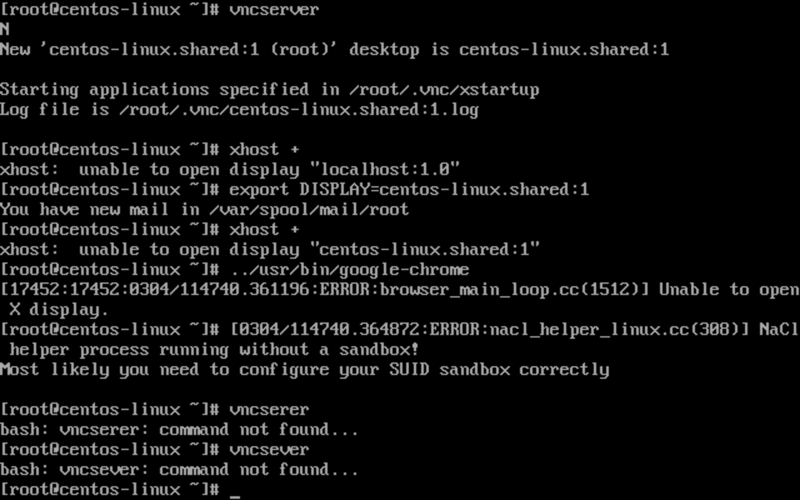
CentOS简介
CentOS,全称“Community Enterprise Operating System”,是一个基于Red Hat Enterprise Linux(RHEL)的开源操作系统,自2004年发布以来,CentOS以其稳定性和长期支持而闻名,广泛应用于服务器和企业级应用中,随着Linux操作系统的发展,越来越多的用户希望在CentOS上实现图形化界面,以便更直观地进行操作和管理。
界面化的必要性
虽然命令行界面是Linux系统的基础,但对于初学者或习惯了图形化界面的用户来说,直接使用命令行可能存在一定的困难,图形化界面提供了更直观、更易于理解的操作方式,可以降低学习成本,提高工作效率,为CentOS安装图形化界面具有重要的现实意义。
二、安装前准备
检查系统版本与更新
在安装图形化界面之前,首先需要确保CentOS系统的版本信息准确无误,并且系统已经安装了最新的更新包,这可以通过以下命令实现:
- cat /etc/centosrelease
执行以上命令后,系统会显示CentOS的版本信息,如“CentOS Linux release 7.9.2009 (Core)”,执行以下命令更新系统:
- sudo yum update y
该命令会自动检查并安装系统的所有可用更新包,确保系统处于最新状态。
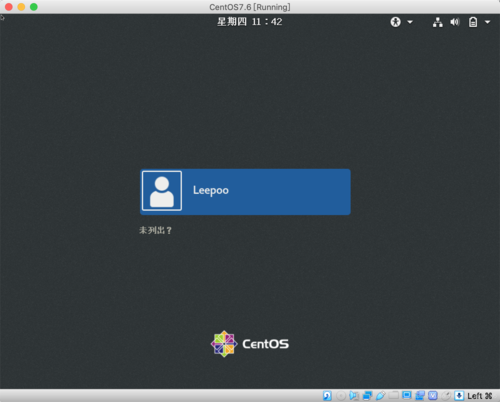
网络配置与软件源设置
由于安装图形化界面需要从互联网下载大量的软件包,因此必须确保CentOS系统的网络连接正常,如果系统无法连接到互联网,需要先进行网络配置,还需要设置正确的软件源,以确保能够顺利下载所需的软件包。
三、安装图形化界面
安装X Window System
X Window System是Linux系统中实现图形化界面的基础组件之一,在CentOS中,可以使用以下命令安装X Window System:
- sudo yum groupinstall "X Window System" y
该命令会安装X Window System及其相关的所有依赖项。
安装桌面环境
除了X Window System之外,还需要选择一个桌面环境来提供完整的图形化界面体验,常见的Linux桌面环境包括GNOME、KDE等,以安装GNOME桌面环境为例,可以使用以下命令:
- sudo yum groupinstall "GNOME Desktop" "Graphical Administration Tools" y
该命令会安装GNOME桌面环境及其相关的所有依赖项,安装完成后,可以启动GNOME桌面环境:
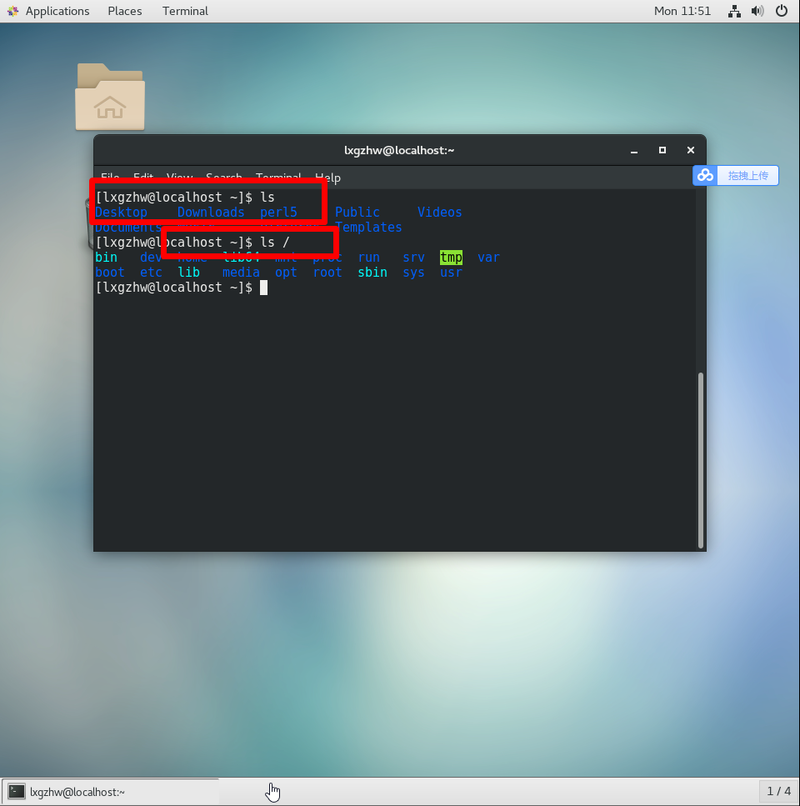
- startx
该命令会启动X Window System和GNOME桌面环境,用户可以看到熟悉的图形化界面。
四、配置默认启动模式
查看当前默认目标
安装完成后,需要将系统的默认启动模式设置为图形化界面,可以使用以下命令查看当前的默认目标:
- systemctl getdefault
该命令会显示当前系统的默认目标,如“multiuser.target”表示命令行界面,“graphical.target”表示图形化界面。
设置图形化为默认启动模式
如果当前系统的默认目标不是图形化界面,可以使用以下命令将其设置为图形化界面:
- sudo systemctl setdefault graphical.target
该命令会将系统的默认目标设置为“graphical.target”,即图形化界面,设置完成后,可以使用以下命令立即使更改生效:
- sudo reboot
该命令会立即重启系统,并应用新的默认启动模式,重启后,系统将自动进入图形化界面。
五、常见问题与解决方案
安装过程中出现依赖问题
在安装图形化界面的过程中,可能会出现依赖关系的问题,这可能是由于系统中的某些软件包版本过旧或缺失导致的,为了解决这个问题,可以尝试更新系统中的所有软件包到最新版本,或者手动安装缺失的依赖包。
图形化界面无法正常启动
如果安装完成后图形化界面无法正常启动,可能是由于X Window System或桌面环境的配置有问题,这时,可以检查相关的配置文件,如“/etc/X11/xinit/xserverrc”和“/etc/gdm/custom.conf”(对于GNOME桌面环境),如果配置文件没有问题,可以尝试重新安装相关的软件包或查找错误日志以获取更多的故障信息。
性能优化建议
运行图形化界面会消耗一定的系统资源,如内存、CPU等,如果系统的硬件配置较低,可能会影响图形化界面的运行效果,为了优化性能,可以尝试关闭一些不必要的后台服务或程序,以释放更多的系统资源给图形化界面使用,还可以考虑升级系统的硬件配置,以提高图形化界面的运行效果。
六、归纳与展望
通过本文的介绍,相信读者已经掌握了在CentOS中实现图形化界面的方法和步骤,随着Linux操作系统的不断发展和完善,未来可能会有更多优秀的桌面环境和工具涌现出来,为用户提供更加便捷、高效的操作体验,也期待CentOS社区能够继续推出更多的创新功能和改进措施,以满足用户不断增长的需求和技术挑战。











